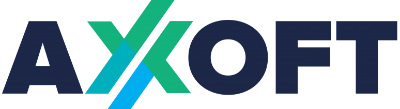Для того чтобы использовать все преимущества сайта, необходимо знать, как перевести на русский на eBay интерфейс. От языка зависит то, насколько быстро вы разберетесь с особенностями покупки и оплаты товаров.
Язык интерфейса на eBay
Стандартный язык на eBay – английский. Однако пользоваться оригинальными названиями разделов не очень удобно для русскоязычного пользователя, а перевод наименований через онлайн-переводчики может только помешать правильному пониманию функции. Вместе с этим, мы сами нередко привыкаем к названию одних и тех же категорий на торговых площадках схожего типа, и удобнее будет, если все они будут везде прописаны на привычном языке.
Чтобы перевести интерфейс на eBay на русский язык, не обязательно переходить на дочерний сайт торговой площадки в России, достаточно всего лишь сменить данные в настройках вашего профиля на сайте. Как правильно поменять язык интерфейса на eBay мы расскажем далее.

Смена адреса, указанного в профиле
Первое, что необходимо проверить, прежде чем переходить к смене языка, это основной адрес. В английском варианте эта графа указана как «Primary Address». Обратите внимание на тот факт, что вы сможете сменить язык на русский, только если основной адрес принадлежит территории Российской Федерации. Если же указанные данные почтовых посредников в Америке, то их следует удалить и вписать реальную информацию. После смены адреса в соответствующих разделах появится выбор языка пользования, а также кнопка связи со службой поддержки сайта через электронную почту.
Как уже было сказано выше, только после смены адреса можно приступать с дальнейшим действиям. Как же правильно перевести интерфейс на русский на сайте торговой площадки eBay? Изменять язык следует по приведенному ниже алгоритму:
- Авторизуйтесь на сайте eBay. В меню, сразу под местом для фотографии, найдите раздел под названием «Account settings». В переводе на русский это звучит как «Настройки аккаунта». Нажмите на него.
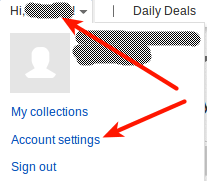
- Откроется раздел с личными данными. Рядом расположены еще несколько вкладок. Среди них – сообщения, отчеты об активности и сам раздел аккаунта. Он нам и нужен. В строке слева выберите пункт под названием «Addresses» (в том случае, если нужно все же менять адрес). Нажмите на кнопку «Change» («Изменить»), которая расположена сразу же напротив указания текущего адреса.
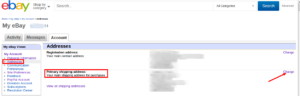
- Помните о том, что адресные данные должны быть введены только на латинице! Другие символы система может попросту не принять. Заполните все указанные колонки ответов. Добавление адреса будет активировано только после заполнения бланка и нажатия кнопки «Add new address».
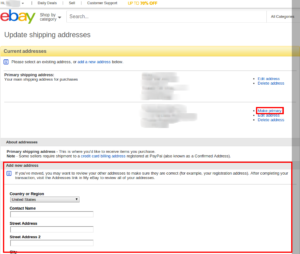
- Чтобы сделать новый адрес в Российской Федерации основным и привязать его к аккаунту на сайте, найдите кнопку «Make primary». Она расположена над анкетой для ответов справа.
- Следующий шаг – выход из аккаунта. Нажмите на «Sign Out» («Выход»). При повторной авторизации русскоязычный интерфейс запустится автоматически.
Видео-инструкция по смене языка представлена ниже:
Надеемся, что статья помогла вам разобраться в том, как поменять язык интерфейса на сайте торговой площадки. На практике все не так и сложно, и от вас требуется только следовать простому алгоритму.